- Windows 11でネットワーク共有が機能していない場合、ネットワーク上のさまざまなシステム間でファイルを共有する際に問題が発生します。
- これは通常、システム設定の設定ミス、OSの現在のバージョンの問題、または非難される権限の欠如です。
- エラーを修正するには、OSの更新、重要なサービスの実行、共有設定の再構成など、ここでの方法を試してください。
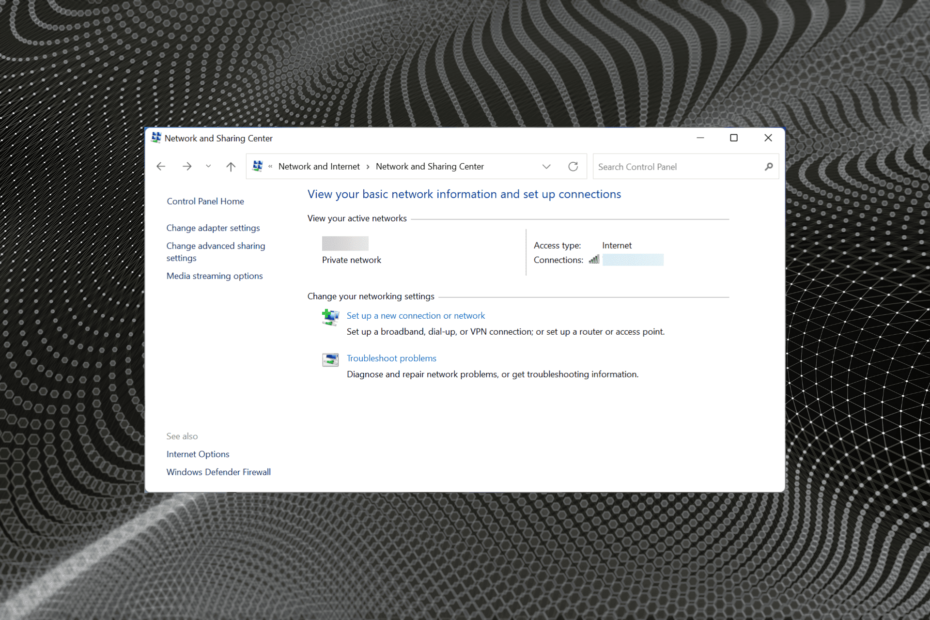
バツダウンロードファイルをクリックしてインストールします
このソフトウェアは、一般的なコンピューターエラーを修復し、ファイルの損失、マルウェア、ハードウェア障害からユーザーを保護し、パフォーマンスを最大化するためにPCを最適化します。 3つの簡単なステップでPCの問題を修正し、ウイルスを今すぐ削除します。
- RestoroPC修復ツールをダウンロードする 特許技術が付属しています (利用可能な特許 ここ).
- クリック スキャン開始 PCの問題を引き起こしている可能性のあるWindowsの問題を見つけるため。
- クリック 全て直す コンピュータのセキュリティとパフォーマンスに影響を与える問題を修正する
- Restoroはによってダウンロードされました 0 今月の読者。
ネットワーク共有により、ユーザーはローカルネットワーク上の他のユーザーとファイルを送受信できます。 オフィスや自宅に複数のデバイスを持っている人に最適です。 しかし、Windows 11にアップグレードした後の多くのユーザーは、ネットワーク共有が機能していないと報告しました。
これは、OSのインストーラーバージョンの問題を含む多くの理由が原因である可能性があります。 それとは別に、設定の誤り、重要なサービスの欠如、またはアクセス許可の欠如により、Windows11でネットワーク共有が機能しなくなる可能性があります。
ローカルネットワーク上にWindows10デバイスとWindows11デバイスの両方を使用している多くの人は、Windows11を実行しているデバイスはWindows10 PCにアクセスできたが、その逆は当てはまらないことに気づきました。 ここで、すべてのデバイスをWindows11にアップグレードすると機能する場合があります。
それでは、それに対する最も効果的な修正について説明しましょう。
Windows 11でネットワーク共有が機能しない場合はどうすればよいですか?
1. Windows11を更新する
- プレス ウィンドウズ + 私 を起動するには 設定 アプリを選択し、 Windows Update 左側のナビゲーションペインにリストされているタブから。
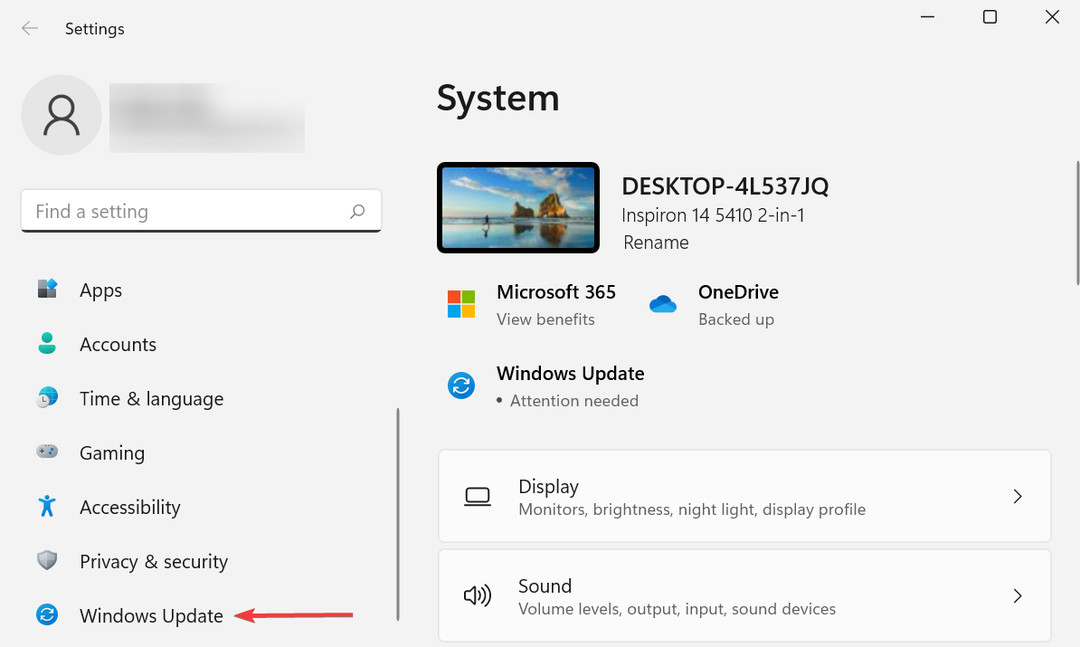
- クリックしてください 更新を確認する 右側のボタンをクリックして、利用可能な新しいバージョンをスキャンします。
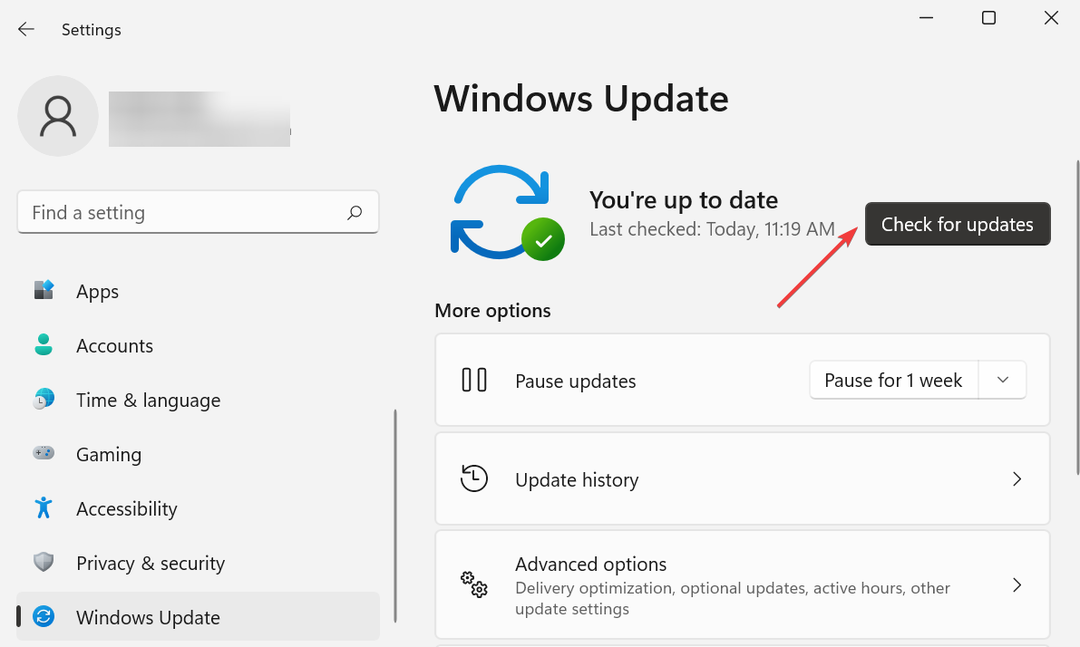
- スキャン後にリストされているものがある場合は、をクリックします ダウンロードしてインストール それらを取得します。

多くの場合、Windows 11の現在のバージョンで問題が発生し、Windows11でネットワーク共有が機能しなくなる可能性があります。 その場合は、OSを更新するとエラーが修正されます。
2. 重要なサービスを実行する
- プレス ウィンドウズ + S を起動するには 探す メニュー、入力 サービス 上部のテキストフィールドで、表示される関連する検索結果をクリックします。

- を見つけます 関数検出プロバイダーホスト サービス、それを右クリックし、選択します プロパティ コンテキストメニューから。

- 次に、をクリックします スタートアップの種類 ドロップダウンメニューをクリックし、 自動 オプションのリストから。
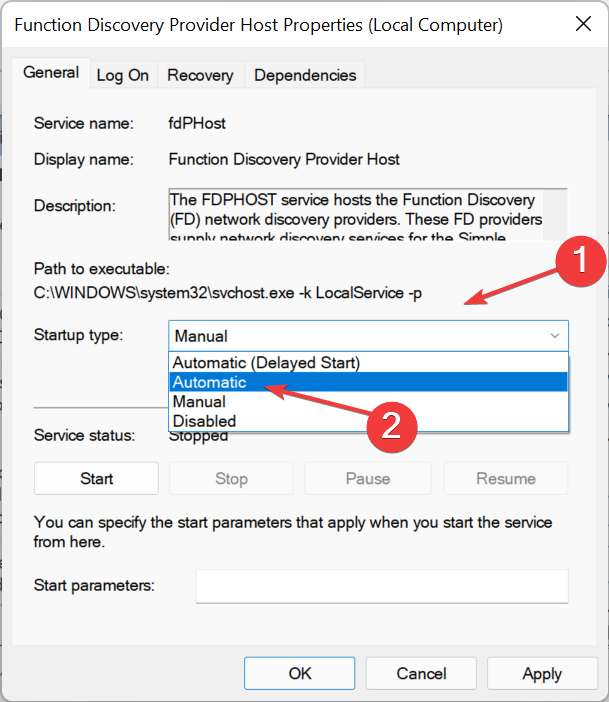
- クリックしてください 始める サービスが実行されていない場合はボタンをクリックし、をクリックします わかった 下部にある変更を保存します。
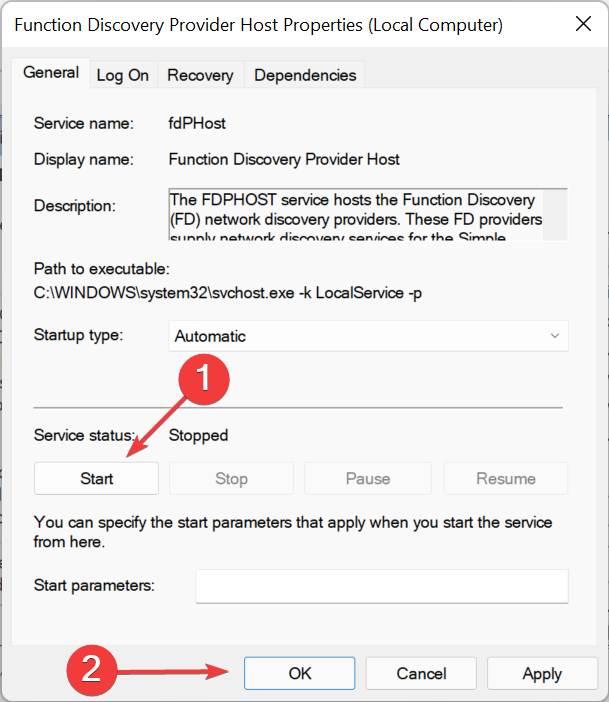
- 同様に、 関数検出リソースの公開 に 自動 サービスを実行します。
完了したら、Windows11でネットワーク共有が機能しない問題が修正されているかどうかを確認します。
3. 共有設定を再構成します
- プレス ウィンドウズ + S を起動するには 探す メニュー、入力 コントロールパネル テキストフィールドで、表示される関連する検索結果をクリックします。

- クリック ネットワークとインターネット.

- 次に、をクリックします ネットワークと共有センター.
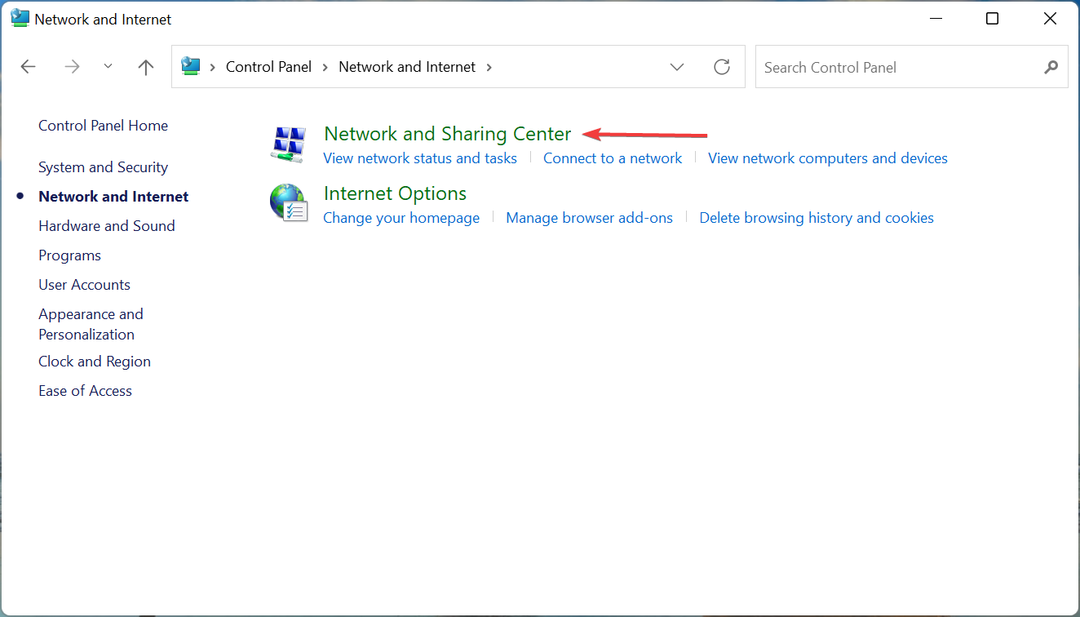
- クリック 共有の詳細設定を変更する 左側にリストされているオプションから。

- 今、をクリックします すべてのネットワーク、次に選択します パブリックフォルダーの共有をオフにします(このコンピューターにログオンしているユーザーは引き続きこれらのフォルダーにアクセスできます) 下 パブリックフォルダの共有.
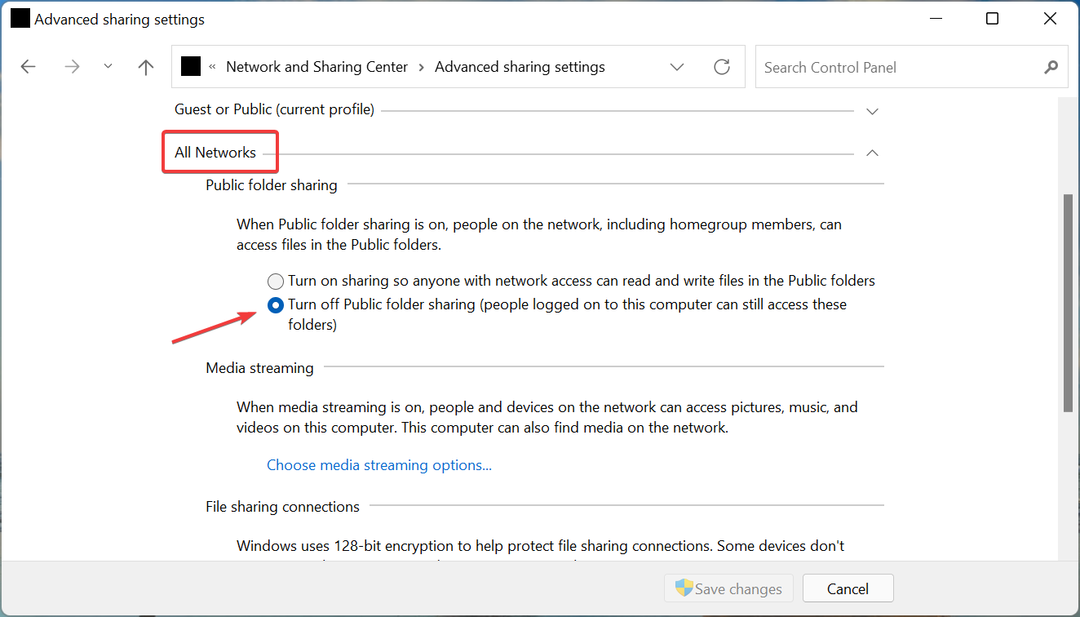
- 次に、下にスクロールして選択します パスワードで保護された共有をオフにする 下 パスワードで保護された共有、次にをクリックします 変更内容を保存 下部にあります。

完了したら、変更を有効にするためにコンピューターを再起動し、ネットワーク共有がWindows11で機能し始めるかどうかを確認します。
4. 必要な権限を提供する
- プレス ウィンドウズ + E 打ち上げへ ファイルエクスプローラー、共有に問題のあるフォルダを見つけて右クリックし、を選択します プロパティ コンテキストメニューから。

- に移動します 共有 タブをクリックし、 シェア ボタン。
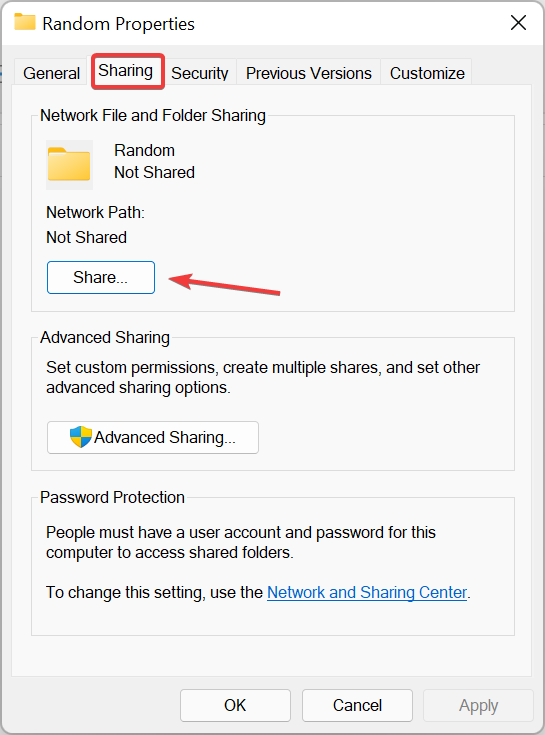
- ドロップダウンメニューをクリックして、 みんな オプションのリストから、をクリックします シェア 下部にあります。

- クリック 終わり 次のウィンドウで。
- 次に、をクリックします 高度な共有 のボタン 共有 タブ。
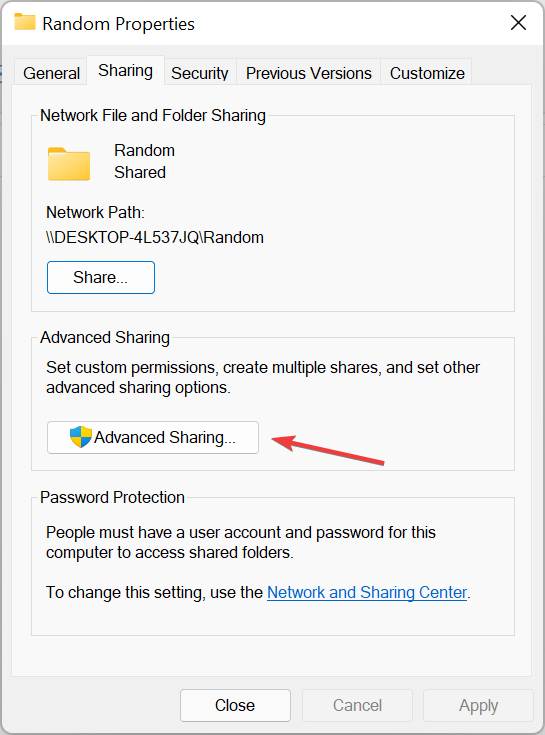
- チェックボックスをオンにします このフォルダを共有します.
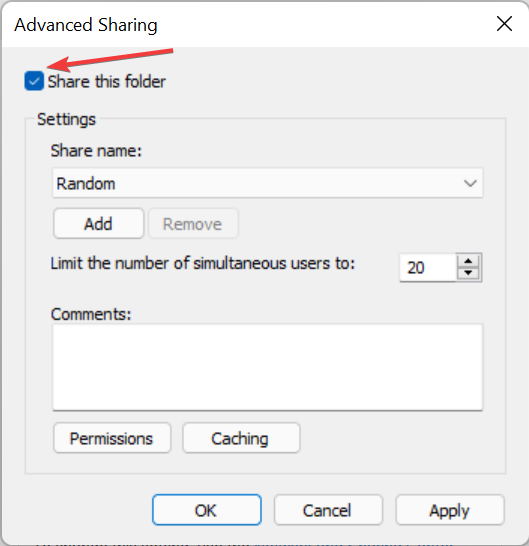
- クリックしてください 権限 ボタン。
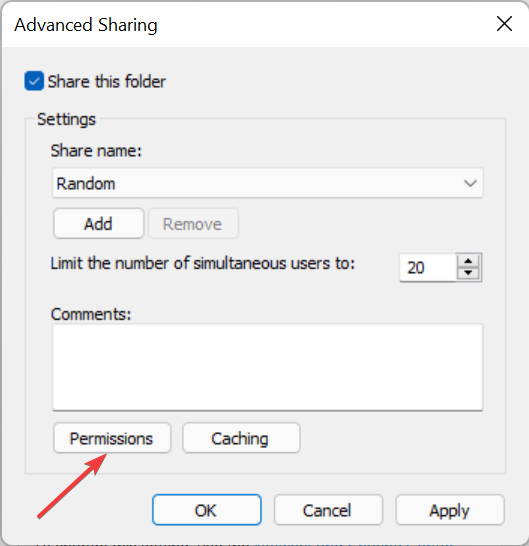
- 次のことを確認してください みんな オプションが選択され、関連する権限が付与されます。 完了したら、をクリックします わかった 下部にある変更を保存します。

- 後続のすべてのウィンドウで変更を保存し、コンピューターを再起動してこれらを有効にします。
完了したら、Windows 11でネットワーク共有が機能しない問題を修正する必要があり、ローカルネットワーク上の他のデバイスとファイルの共有を開始できます。
また、あなたが Windows11の共有フォルダにアクセスできません、多くの人がこの問題に遭遇したと報告したので。
以下のコメントセクションで、どの修正が効果的だったかを教えてください。
 まだ問題がありますか?このツールでそれらを修正します:
まだ問題がありますか?このツールでそれらを修正します:
- このPC修復ツールをダウンロードする TrustPilot.comで素晴らしいと評価されました (ダウンロードはこのページから始まります)。
- クリック スキャン開始 PCの問題を引き起こしている可能性のあるWindowsの問題を見つけるため。
- クリック 全て直す 特許技術の問題を修正する (読者限定割引)。
Restoroはによってダウンロードされました 0 今月の読者。
![修正:Windows10イーサネットが切断され続ける[フルガイド]](/f/136226e34dd07ff3fd2a5041015b028a.webp?width=300&height=460)
![最適なマネージドおよびアンマネージドネットワークスイッチ[2021ガイド]](/f/10585ef64a71995fd772df62bbcc7308.jpg?width=300&height=460)
